تثبيت الطابعة على شبكة اتصال لاسلكية (نظام Windows)
قبل تثبيت الطابعة على شبكة لاسلكية، تأكد من:
إعداد الشبكة اللاسلكية وعملها بالشكل الصحيح.
توصيل الكمبيوتر الذي تستخدمه بنفس الشبكة اللاسلكية التي ترغب في إعداد الطابعة عليها.
صِل سلك الطاقة بالطابعة ثم بمأخذ تيار كهربائي معزول أرضيًا بطريقة صحيحة، ثم شغِّل الطابعة.
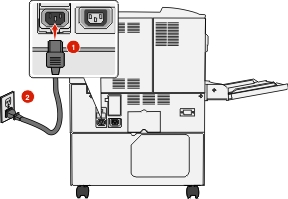

ملاحظة: تأكد من تشغيل الطابعة والكمبيوتر تمامًا وجاهزيتهما. تحذير - تلف محتمل: لا تقم بتوصيل كابل USB حتى تظهر على شاشة الكمبيوتر إرشادات تطالبك بذلك. 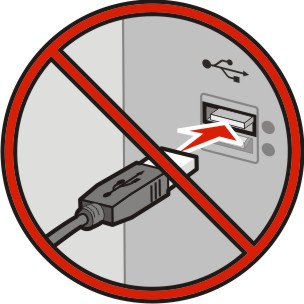
احصل على نسخة من حزمة مثبت البرنامج.
من القرص المضغوط الخاص بـ البرامج والمراجع المرفق بطابعتك
من موقع الويب الخاص بنا:
انتقل إلى الموقع http://support.lexmark.com، ثم انتقل إلى:
الدعم & التنزيل > حدد طابعتك > حدد نظام التشغيل لديك
انقر نقرًا مزدوجًا فوق حزمة برنامج التثبيت.
انتظر لحين ظهور مربع حوار المثبت.
إذا كنت تستخدم القرص المضغوط الخاص بـ البرامج والتوثيق ولم يظهر مربع حوار التثبيت، فقم بالآتي:
في نظام Windows 8
من قسم البحث، اكتب ، ثم انتقل إلى:
قائمة التطبيقات >تشغيل > اكتب >موافق.
في نظام Windows 7 أو الأنظمة الأقدم
أ
انقر فوق
 أو انقر فوق ابدأ، ثم انقر فوق تشغيل.
أو انقر فوق ابدأ، ثم انقر فوق تشغيل.ب
في مربع حوار "بدء البحث" أو "تشغيل"، اكتب .
ج
اضغط على Enter أو انقر فوق موافق.
ملاحظة: هو الحرف الخاص بمحرك الأقراص المضغوطة أو محرك أقراص DVD. انقر فوق تثبيت، ثم اتبع الإرشادات التي تظهر على شاشة الكمبيوتر.
حدد اتصال لاسلكي عند المطالبة بتحديد نوع الاتصال.
من مربع حوار "التكوين اللاسلكي"، حدد الإعداد الموجَّه (مستحسن).
ملاحظة: اختر إعداد متقدم فقط إذا كنت تريد تخصيص عملية التثبيت. قم بتوصيل كابل USB بين الكمبيوتر الموجود على الشبكة اللاسلكية والطابعة مؤقتًا.
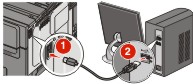
ملاحظة: بعد تهيئة الطابعة، سيقوم البرنامج بإرشادك لفصل كابل USB المتصل مؤقتًا حتى يمكنك الطباعة لاسلكيًا. اتبع الإرشادات التي تظهر على شاشة الكمبيوتر.
| ملاحظة: لمعرفة مزيد من المعلومات حول السماح لأجهزة كمبيوتر أخرى على شبكة الاتصال باستخدام الطابعة اللاسلكية، انظر دليل الاتصال عبر شبكة اتصال. |
 >التقارير >
>التقارير > >صفحة إعداد الشبكة >
>صفحة إعداد الشبكة > >التقارير >صفحة إعداد الشبكة
>التقارير >صفحة إعداد الشبكة